

By Vernon Roderick, Last Update: May 14, 2020
Meistens vergessen die Leute, wie wichtig E-Mails sind. Schließlich verlieren Sie sie tatsächlich und denken daran, dass sie wichtige Informationen über Ihre Arbeit, Ihr Studium oder Ihre Lieben enthalten.
Sie sollten sich jedoch daran erinnern, dass eine verlorene E-Mail nicht für immer verloren geht. Es besteht eine hohe Wahrscheinlichkeit, dass sie wiederhergestellt werden. Dies hängt jedoch von der von Ihnen verwendeten Plattform ab. Also heute zeige ich Ihnen verschiedene Methoden dazu verlorene E-Mails wiederherstellen von den drei beliebten Plattformen Google Mail, Outlook und Yahoo.
Vorher habe ich eine Empfehlung, die es Ihnen erlaubt verlorene E-Mails trotzdem wiederherstellen von welcher Plattform Sie verwenden.
# 1 So stellen Sie verlorene E-Mails unabhängig von der Plattform wieder her# 2 So stellen Sie verlorene E-Mails aus Google Mail wieder her# 3 So stellen Sie verlorene E-Mails von Yahoo!# 4 So stellen Sie verlorene E-Mails aus Outlook wieder herFazit
Wie ich bereits sagte, die Schritte, die Sie unternehmen müssen, um verlorene E-Mails wiederherstellen hängt davon ab, ob Sie Google Mail, Yahoo oder Outlook verwenden. Es gibt jedoch eine Methode, mit der E-Mails unabhängig von der Plattform wiederhergestellt werden können. Und das wäre FoneDog Datenwiederherstellung.
Datenwiederherstellung
Stellen Sie gelöschte Bilder, Dokumente, Audiodateien und weitere Dateien wieder her.
Holen Sie sich gelöschte Daten vom Computer (einschließlich Papierkorb) und von Festplatten zurück.
Wiederherstellung von Datenverlusten aufgrund von Festplattenunfällen, Systemausfällen und anderen Gründen.
Kostenlos Testen
Kostenlos Testen

Wie der Name schon sagt, ist FoneDog Data Recovery ein Tool, das stellt Ihre Dateien wieder her, einschließlich E-Mails aus verschiedenen Quellen, sei es die Cloud oder Festplatten. Lassen Sie uns ohne weiteres die Schritte ausführen, die Sie ausführen müssen, um verlorene E-Mails wiederherzustellen.
Laden Sie die FoneDog Data Recovery auf Ihren PC herunter, installieren Sie sie und führen Sie sie aus. Die erste Oberfläche zeigt Ihnen eine Liste der Dateitypen und den Speicherort der Dateien. Stellen Sie einfach sicher, dass die Option für E-Mails wird geprüft. Geben Sie als Nächstes an, woher diese E-Mails kommen.

Nachdem Sie den Dateityp und den Speicherort konfiguriert haben, klicken Sie auf Scan. Dadurch wird der Schnellscan gestartet. Sie können jedoch auch auf Deep Scan klicken, sobald der erste Scan abgeschlossen ist. Dies führt zu genaueren Ergebnissen, dauert jedoch etwas länger.
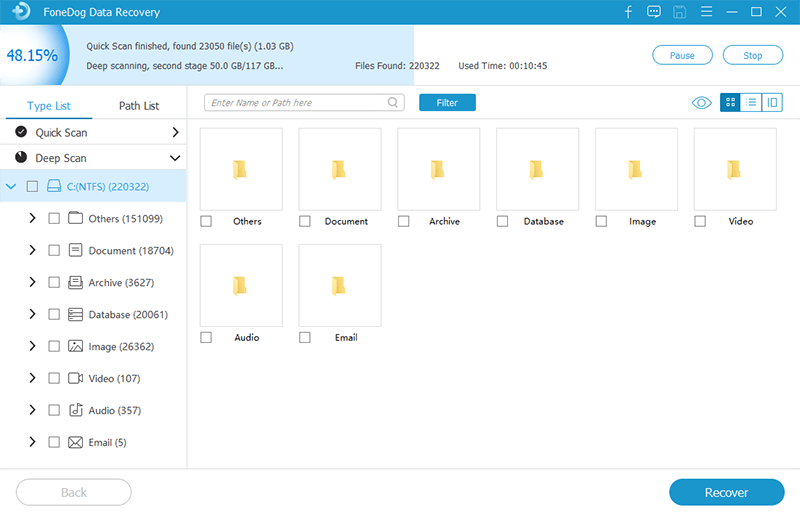
Nach Abschluss des Scanvorgangs wird im rechten Bereich eine Liste der Elemente angezeigt. Dies sind Dateien, die Sie können sich erholenund da Sie E-Mail ausgewählt haben, handelt es sich um E-Mail-Dateien. Klicken Sie einfach auf die entsprechenden Felder jedes Elements, um die Datei auszuwählen, und klicken Sie dann auf Erholen um die Wiederherstellung zu starten.

Sie benötigen nicht viel technisches Know-how, um diese Methode zu verwenden und verlorene E-Mails wiederherzustellen. Sie müssen nur in der Lage sein, Anweisungen zu befolgen. Wenn Sie nicht die gewünschten E-Mails erhalten haben, möchten Sie möglicherweise woanders suchen.
Da Google Mail heutzutage die beliebteste E-Mail-Plattform ist, wird dies auch die Plattform sein, auf die wir uns konzentrieren werden.
Kostenlos Testen Kostenlos Testen
Es gibt viele Szenarien, die zum Verlust von E-Mails führen können, und Sie lernen schließlich, wie Sie verlorene E-Mails wiederherstellen können. Hier ist ein Blick auf diese Szenarien:
Wenn Sie auf solche Szenarien gestoßen sind, besteht eine große Wahrscheinlichkeit, dass Sie sie bereits verloren haben. In diesem Fall können Sie eines tun, bevor Sie es versuchen verlorene E-Mails wiederherstellen. Dazu müssen Sie Ihre anderen E-Mail-Ordner mit den folgenden Schritten überprüfen:
Da Sie nicht sicher sind, ob die E-Mails tatsächlich gelöscht werden, müssen Sie zuerst andere Ordner überprüfen. Wenn Sie festgestellt haben, dass es tatsächlich gelöscht wurde, führen Sie die folgenden Schritte aus, um verlorene E-Mails wiederherzustellen:
Auf diese Weise können Sie eine verlorene E-Mail wiederherstellen, die sich im Papierkorb befindet. Denken Sie daran, dass diejenigen, die sich 30 Tage lang im Papierkorb befinden, automatisch gelöscht werden. Beachten Sie dies.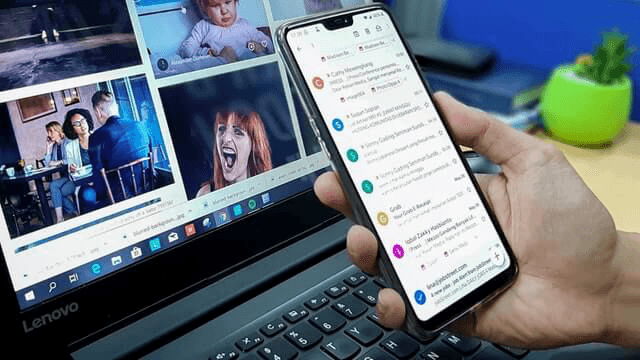
Die nächste Plattform, über die wir diskutieren werden, ist Yahoo! Mail, ein Konkurrent von Google Mail, wenn es um seine E-Mail-Plattformen geht. Das Yahoo! Die Mail-Plattform unterscheidet sich nicht wesentlich von Google Mail, aber es ist nicht so, als hätten sie ähnliche Methoden, um verlorene E-Mails wiederherzustellen. Diesmal haben Sie zwei Möglichkeiten, verlorene E-Mails wiederherzustellen.
Lassen Sie uns zunächst diskutieren, wie Sie die E-Mails über den Papierkorb wiederherstellen können. Ja, Yahoo! Mail hat auch einen Papierkorbordner. So können Sie dies nutzen:
Hinweis: Sie können auch einfach auswählen Im Posteingang wiederherstellen.
Damit können alle E-Mails, die an den Papierkorb gesendet oder mit anderen Worten "gelöscht" wurden, wiederhergestellt werden. Genau wie bei Google Mail gehen sie nach 30 Tagen verloren.
Wenn dies für Ihre E-Mail der Fall ist, brauchen Sie sich keine Sorgen zu machen. Es gibt eine andere Methode, um verlorene E-Mails wiederherzustellen, wenn diese E-Mail nicht im Papierkorb gefunden wird. Dies betrifft die Yahoo! Mail-Wiederherstellungsfunktion. Führen Sie die folgenden Schritte aus, um diese Funktion zu verwenden:
Sie müssen erst auf ihre Antwort warten, wenn Sie eine Anfrage eingereicht haben. Dies wird nur verwendet, wenn Sie verlorene E-Mails nicht auf normale Weise wiederherstellen können. Sie müssen sich also auf Spezialisten verlassen.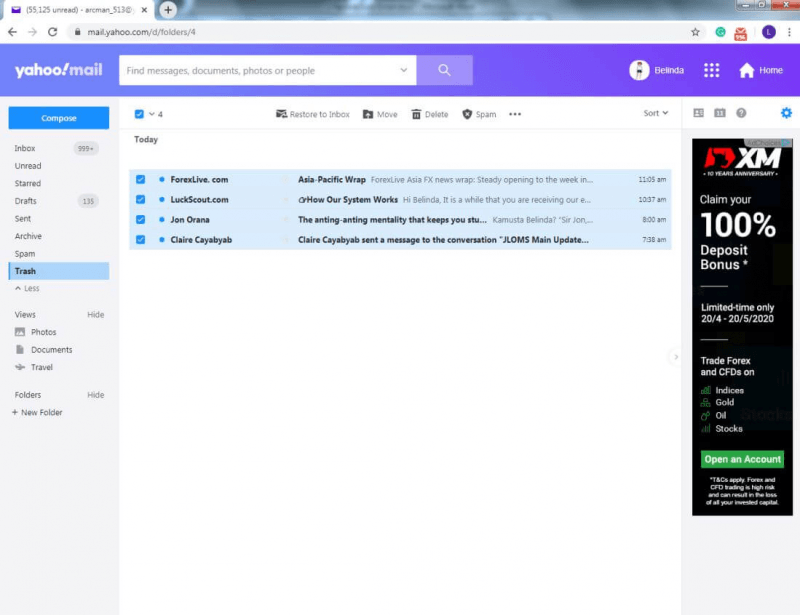
Die letzte Plattform, die ich aufgenommen habe, ist Outlook, die E-Mail-Plattform von Microsoft. Das gleiche Konzept gilt für diese Plattform. Hier ist ein Überblick darüber, was Sie über die Plattform beachten müssen:
Dieses Mal gibt es anstelle von zwei Methoden zum Wiederherstellen verlorener E-Mails zwei Ordner, in die die gelöschten E-Mails möglicherweise gesendet werden. In beiden Fällen können Sie verlorene E-Mails aus Outlook wiederherstellen:
Dadurch werden die Dateien wiederhergestellt, die sich in den gelöschten Elementen sowie im Junk-E-Mail-Ordner befinden. Damit sind unsere vier Methoden zum Wiederherstellen verlorener E-Mails abgeschlossen.
Datenwiederherstellung
Stellen Sie gelöschte Bilder, Dokumente, Audiodateien und weitere Dateien wieder her.
Holen Sie sich gelöschte Daten vom Computer (einschließlich Papierkorb) und von Festplatten zurück.
Wiederherstellung von Datenverlusten aufgrund von Festplattenunfällen, Systemausfällen und anderen Gründen.
Kostenlos Testen
Kostenlos Testen

Es ist nicht einfach, verlorene oder angeblich gelöschte Dateien wiederherzustellen. Sie müssen entweder das System umgehen oder um die Unterstützung von Spezialisten bitten. Wenn Sie jedoch über das Wissen verfügen, sollte es machbar sein, genau wie jetzt.
Mit diesen Methoden sollten Sie in der Lage sein, verlorene E-Mails wiederherzustellen, ohne ins Schwitzen zu geraten. Wenn Sie sie nicht wiederherstellen konnten, ist es vielleicht an der Zeit, sie aufzugeben und in Zukunft nur vorsichtig zu sein.
Hinterlassen Sie einen Kommentar
Kommentar
Data Recovery
FoneDog Data Recovery stellt die gelöschten Fotos, Videos, Audios, E-Mails und mehr von Windows, Mac, Festplatte, Speicherkarte, Flash-Laufwerk usw. wieder her.
Kostenlos Testen Kostenlos TestenBeliebte Artikel
/
INFORMATIVLANGWEILIG
/
SchlichtKOMPLIZIERT
Vielen Dank! Hier haben Sie die Wahl:
Excellent
Rating: 4.5 / 5 (basierend auf 96 Bewertungen)